Kako nastaviti skriti kazalec pri vnosu podatkov v sistemu Windows 10/11

Vas moti situacija, ko se kazalec miške med tipkanjem pojavi v besedilnem polju?
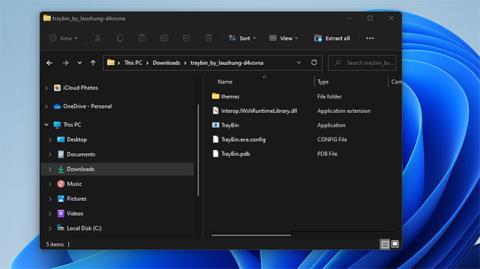
Koš shranjuje vse datoteke, ki ste jih izbrisali v sistemu Windows. In čeprav je privzeta bližnjica na namizju uporabno orodje, Windows 11 ne dovoljuje dodajanja ikone koša v sistemski pladenj.
Vendar, če si to res želite, ne boste razočarani. Če prenesete in namestite program tretje osebe, lahko dodate koš v sistemski pladenj za lažji dostop ne glede na to, koliko oken imate odprtih. Tukaj je opisano, kako dodate ikono koša v sistemski pladenj sistema Windows 11 z uporabo TrayBin in MiniBin.
Kako dodati ikono koša v sistemski pladenj s programom TrayBin
TrayBin je brezplačen program, ki ga lahko uporabljate v sistemu Windows 11/10/8/7. Dobra stvar TrayBin je, da vključuje številne možnosti teme za ikono koša v sistemski vrstici. Če želite dodati ikono koša na sistemski pladenj s programom TrayBin, boste morali prenesti in ekstrahirati njegov arhiv ZIP, kot sledi.
1. Odprite stran TrayBin Softpedia v oknu brskalnika.
2. Kliknite gumb Prenesi zdaj na tej strani, da shranite arhiv TrayBin ZIP v mapo.
3. Dvokliknite datoteko TrayBin ZIP, da jo odprete v File Explorerju.
4. V ukazni vrstici kliknite Ekstrahiraj vse .

Gumb za ekstrahiranje vseh
5. Izberite Prebrskaj , da izberete pot dekompresije za arhiv ZIP.
6. Označite potrditveno polje Pokaži ekstrahirane datoteke, ko je dokončano .
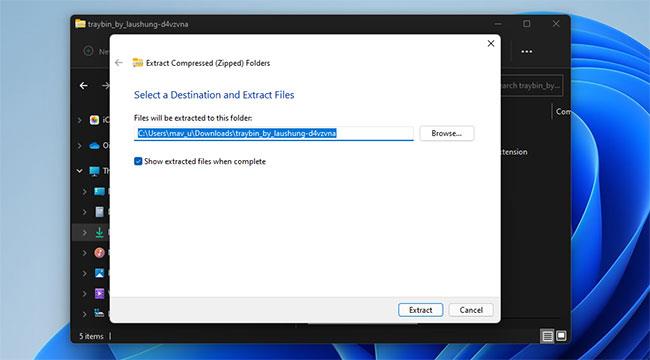
Okno za dekompresijo mape
7. Izberite Izvleček , da izvlečete arhivske datoteke.
8. Nato kliknite TrayBin v ekstrahirani mapi, da dodate ikono koša v sistemski vrstici, prikazano neposredno spodaj.
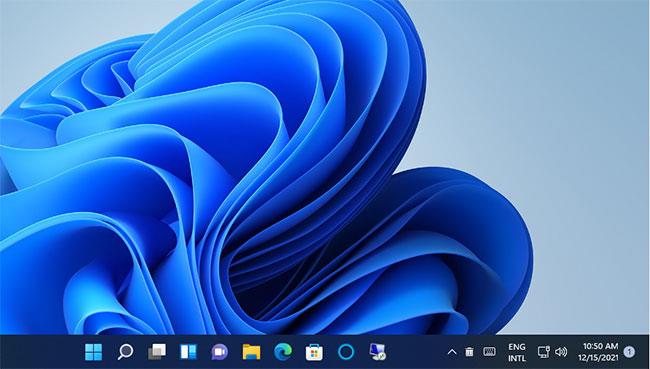
Recycle Bin TrayBin ikona
Zdaj imate v sistemski vrstici priročno ikono koša.
Kako dodati ikono koša v sistemski pladenj z MiniBin
MiniBin je program, ki je zelo podoben TrayBinu, prav tako doda ikono koša v sistemsko vrstico na podoben način. Tako kot TrayBin je tudi ta aplikacija na voljo brezplačno. MiniBin lahko prenesete in namestite na naslednji način.
1. Odprite stran Softpedia za MiniBin .
2. Tam izberite možnost Prenesi zdaj , da shranite MiniBin v mapo.
3. Nato ekstrahirajte arhiv MiniBin ZIP, kot je opisano v korakih od 3 do 8 v zgornjih navodilih za TrayBin.
4. Dvokliknite MiniBin-6.6.0.0-Setup v ekstrahirani mapi in kliknite Da v pozivu UAC.
5. Nato izberite možnosti Naprej in Strinjam se .
6. Ponovno kliknite Naprej za dostop do možnosti lokacije namestitve.
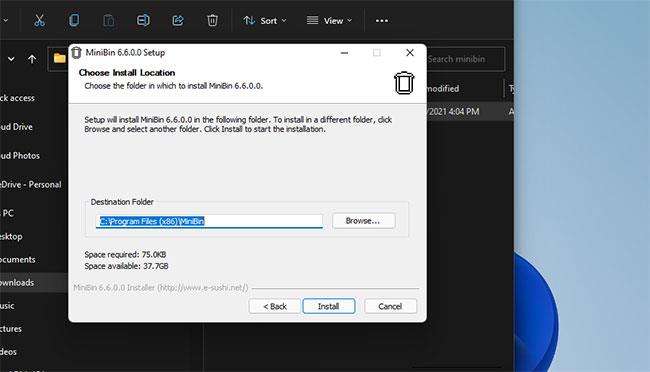
Nastavitveno okno MiniBin
7. Izberite Prebrskaj , da izberete namestitveni imenik.
8. Kliknite gumb Namesti.
9. Ko končate, boste v opravilni vrstici videli ikono koša. Ta ikona se spremeni, ko se smeti napolni (prilagodljivo za prazno, 100 %, 25 %, 50 % in 75 % polno).
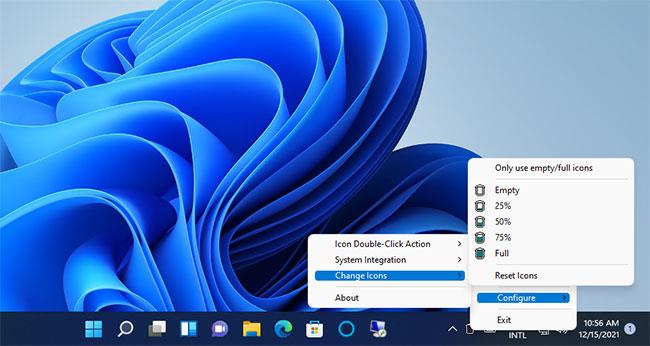
Ikona koša MiniBin v sistemski vrstici
Z MiniBin ali TrayBin ne potrebujete več ikone smetnjaka na namizju Windows 11. Vsakič, ko morate preveriti izbrisane elemente, jih lahko hitro odprete, ne glede na to, koliko oken je odprtih na zaslonu.
Vas moti situacija, ko se kazalec miške med tipkanjem pojavi v besedilnem polju?
Medtem ko Discord večino časa deluje gladko, lahko občasno naletite na težavo, ki vam povzroči glavobol, ko poskušate ugotoviti, kako jo rešiti.
Če ne uporabljate Pripovedovalca ali želite uporabiti drugo aplikacijo, jo lahko preprosto izklopite ali onemogočite.
Windows je opremljen s temno temo, ki izboljša splošno estetiko sistema. Vendar je ta možnost omejena in morda ne vpliva na nekatere aplikacije.
Medtem ko čakate, da Microsoft uradno uvede Copilot v Windows 10, lahko to storitev klepetalnega robota AI izkusite že zgodaj z uporabo orodij tretjih oseb, kot je ViveTool.
Podnapisi v živo pomagajo vsem, vključno s tistimi, ki so gluhi ali naglušni, bolje razumeti zvok z ogledom napisov povedanega.
Ta priročnik vam bo pokazal, kako v celoti ponastaviti komponente in pravilnike storitve Windows Update na privzete v sistemu Windows 11.
Vaš Windows 11 poroča o napaki, ker ne prejema dovolj RAM-a, primanjkuje RAM-a, medtem ko je RAM naprave še vedno na voljo. Ta članek vam bo pomagal hitro rešiti to situacijo.
Številni uporabniki imajo težave pri namestitvi orodja za urejanje videa Clipchamp prek trgovine Microsoft Store. Če imate isto težavo in želite namestiti in preizkusiti to brezplačno orodje za urejanje videa, ne skrbite!
Gigabyte postane naslednji proizvajalec računalniških komponent, ki je objavil seznam modelov matičnih plošč, ki podpirajo združljivost in brezhibno nadgradnjo na Windows 11.
Pogosta težava med temi je, da potem, ko omogočite Hyper-V v sistemu Windows 11, ni mogoče zagnati na zaklenjenem zaslonu.
Gonilniki strojne opreme v računalniku se uporabljajo za komunikacijo strojne opreme z operacijskim sistemom.
Lokalna varnostna politika je zmogljiva funkcija sistema Windows, ki vam omogoča nadzor varnosti računalnikov v lokalnem omrežju.
Paint Cocreator je funkcija, vdelana v aplikacijo Microsoft Paint. Ustvari lahko več različic slik z uporabo DALL-E, slikovnega sistema AI, ki temelji na vnosu besedila, ki ga zagotovite.
Ne glede na to, ali želite vaditi govor, obvladati tuji jezik ali ustvariti podcast, je snemanje zvoka v računalniku z operacijskim sistemom Windows 11 preprost postopek.
Varčevanje z baterijo je ena od uporabnih vgrajenih funkcij sistema Windows 11.
V nekaterih primerih boste morali znova zagnati računalnik z operacijskim sistemom Windows 11, da odpravite težave, namestite posodobitve, dokončate postopek namestitve ali izvedete nekatera druga potrebna opravila.
Ustvarjanje načrta porabe energije po meri za vas morda ni neobičajno, če Windows uporabljate že več let. Toda ali ste vedeli, da lahko uvozite in izvozite načrte porabe energije v sistemu Windows?
Z varnostno funkcijo, imenovano Dynamic Lock, lahko enostavno nastavite svoj računalnik, da se samodejno varno zaklene, ko zapustite delovno mesto, ne da bi morali popolnoma zaustaviti sistem.
Windows 11 je opremljen z napredno nastavitvijo, imenovano Hardware Accelerated GPE Scheduling, ki lahko poveča zmogljivost igranja iger in videa z optimizacijo moči GPE na osebnem računalniku.
Način kioska v sistemu Windows 10 je način samo za uporabo ene aplikacije ali dostop do samo 1 spletnega mesta z gostujočimi uporabniki.
Ta vodnik vam bo pokazal, kako spremenite ali obnovite privzeto lokacijo mape Camera Roll v sistemu Windows 10.
Urejanje datoteke gostiteljev lahko povzroči, da ne morete dostopati do interneta, če datoteka ni pravilno spremenjena. Naslednji članek vas bo vodil pri urejanju datoteke gostiteljev v sistemu Windows 10.
Če zmanjšate velikost in kapaciteto fotografij, jih boste lažje delili ali pošiljali komurkoli. Zlasti v sistemu Windows 10 lahko z nekaj preprostimi koraki množično spreminjate velikost fotografij.
Če vam zaradi varnosti ali zasebnosti ni treba prikazati nedavno obiskanih predmetov in mest, jih lahko preprosto izklopite.
Microsoft je pravkar izdal Windows 10 Anniversary Update s številnimi izboljšavami in novimi funkcijami. V tej novi posodobitvi boste videli veliko sprememb. Od podpore za pisalo Windows Ink do podpore za razširitev brskalnika Microsoft Edge, meni Start in Cortana sta bila prav tako bistveno izboljšana.
Eno mesto za nadzor številnih operacij neposredno na sistemski vrstici.
V operacijskem sistemu Windows 10 lahko prenesete in namestite predloge pravilnika skupine za upravljanje nastavitev Microsoft Edge in ta vodnik vam bo pokazal postopek.
Temni način je vmesnik s temnim ozadjem v sistemu Windows 10, ki računalniku pomaga varčevati z energijo baterije in zmanjša vpliv na oči uporabnika.
Opravilna vrstica ima omejen prostor in če redno delate z več aplikacijami, vam lahko hitro zmanjka prostora, da bi lahko pripeli več priljubljenih aplikacij.




























